 Jaringan (Network)
Jaringan (Network)
| Deskbar: | ||
| Lokasi: | /boot/system/preferences/Network | |
| Pengaturan: | /boot/system/settings/network/ |
Preferensi Jaringan adalah panel satu atap untuk mengonfigurasi semua perangkat dan layanan jaringan yang tersedia. Di sebelah kiri adalah daftar perangkat dan layanan Anda yang dapat dilipat, sebelah kanan memiliki informasi atau pengaturan untuk entri yang dipilih.
Di bagian bawah Anda menemukan kotak centang untuk . mengembalikan pengaturan yang aktif saat Anda memulai panel.
Perangkat
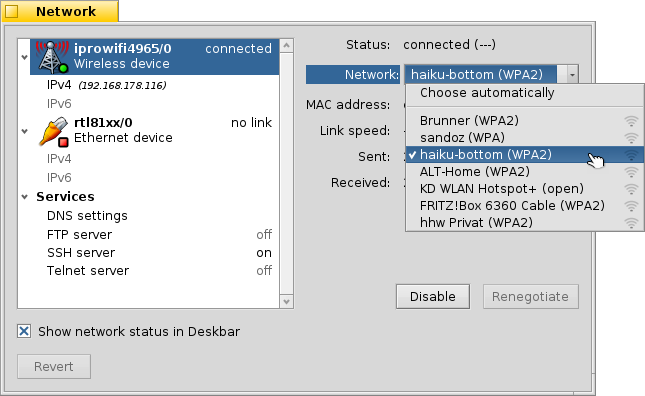
Di sini kita melihat perangkat nirkabel, menggunakan driver iprowifi4965. Dari menu pop-up Anda memilih WLAN untuk terhubung. Setelah setiap nama WLAN di menu, Anda ditunjukkan ikon kecil yang mewakili kekuatan sinyal.
Setelah WLAN dipilih, Haiku akan mencoba menyambungkannya secara otomatis pada setiap bootup. Pilih dan itu akan mencoba untuk terhubung ke WLAN dengan sinyal terbaik di sekitar.
Jika Anda terhubung ke jaringan yang dilindungi, Anda akan diminta kata sandi dan jika memperbolehkan koneksi itu hanya sekali, atau selalu, yang akan menyimpan kata sandi sehingga Anda tidak akan repot untuk memasukkannya di masa mendatang.
Tombol-tombol di bawah ini memungkinkan Anda perangkat, atau koneksi.
Di bawah perangkat Anda menemukan daftar protokol yang tersedia, IPv4 dan IPv6:
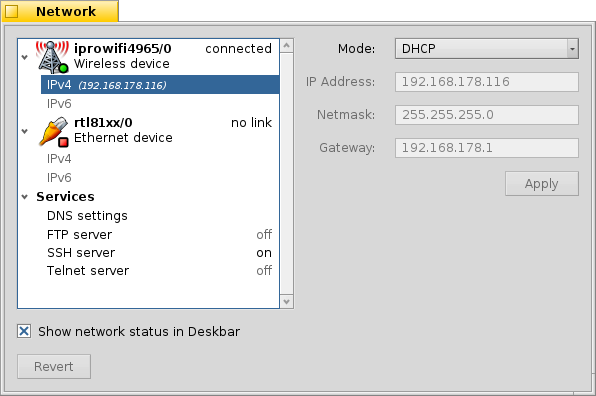
Dari menu pop-up Anda mengatur mode untuk menetapkan parameter vital jaringan , dan . Anda dapat memilih untuk secara dinamis mendapatkan konfigurasi dari jaringan Anda (router dll.), Atau menentukannya sendiri dengan memilih dan menekan ketika selesai.
Pengaturan untuk perangkat yang ditambatkan serupa, tanpa WLAN menghubungkan menu pop-up, cukup jelas.
Layanan
Pengaturan DNS
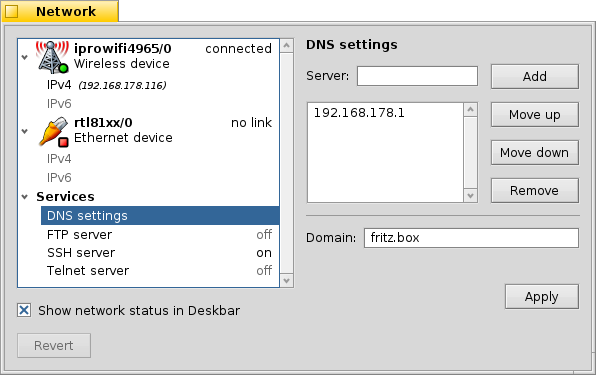
If you're using DHCP the IP address for a DNS server and the domain are provided by you network (router etc.). You can add and remove other DNS servers and adjust their priorities by moving them up and down in the list with the buttons to the right of it.
will activate your new settings.
FTP, SSH, Telnet
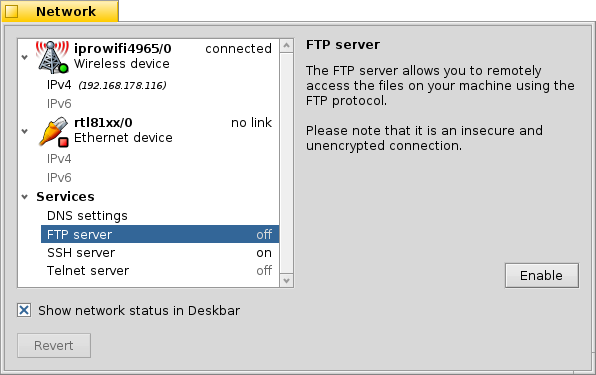
Haiku provides a few servers that you can or . On the right side of the window, you'll find information on that particular server that you should heed: The FTP and the Telnet server are insecure and unencrypted. By default they're turned off and should only be turned on, if you're aware of the security risks.
Settings files
The network settings are found in the folder /system/settings/network/. Normally you don't have to care about those, other than maybe having to delete them to begin with a clean slate after things have gone terribly wrong…
One file however can be really useful, especially when working from the Terminal. The hosts file lets you define aliases to specific IP addresses in the network. For example:
127.0.0.1 localhost #loopback 192.168.178.3 NAS #Synology 192.168.178.102 XIOS #Mediaplayer
Besides the loopback to the localhost, I have the IP to my Synology storage under "NAS" and to my media player under "XIOS". To start an FTP session with my network storage, I don't have to remember its IP address, but can simply enter:
ftp NAS